Ultraiso制作U盘启动盘教程win10下面小编在这里教大家如何使用这款软件轻松制作镜像文件,Ultraiso是一款功能强大而又方便实用的光盘映像文件制作/编辑/格式转换工具,它可以直接编辑光盘映像和从映像中直接提取文件,也可以从CD-ROM制作光盘映像或者将硬盘上的文件制作成ISO文件。
1、首先把Windows 10 ISO 映像文件准备好,方便起见最好把ISO文件直接放到桌面。
然后插上一个至少8G的U盘,注意:如果U盘内储存着重要文件需要先移出,否则将被删除。
2、安装软碟通(UltraISO),可以百度一下找个地方下载,下载下来通常是一个压缩包(记得杀毒),直接解压获得文件夹,进入文件夹右键点击UltraISO.exe选择"以管理员身份运行"。
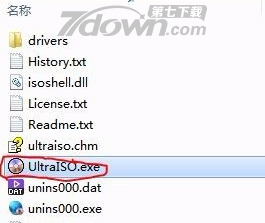
3、开启软碟通后,在『本地目录』中选中『桌面』,然后在右侧『文件名』目录中“双击”我们刚才准备好的Windows10 ISO映像文件,双击后ISO会被加载,然后在软件顶部菜单中点击“启动”并在出现的选项中选择“写入硬盘映像”。
4、进入"写入硬盘映像"界面后(如下图),首先确认U盘是否已被识别,如没有识别就重插一下,或者换个USB接口试试。
然后把『写入方式』改为“USB-HDD+”,如默认已是如此则不要更改。
5、确认无误后点击"写入";
此时会提示U盘数据将丢失,如果U盘上没有重要数据,直接选择"是"开始写入。
6、整个写入过程大概20分钟左右,当然这个时间会根据硬件的优劣而不同。
刻录完毕后取下U盘时,先选择安全的弹出,然后再拔下U盘。
7、使用方法
在想安装系统的电脑上插入此U盘,然后开机,在屏幕亮起后按F12进入引导菜单(F12可以多按几下),用键盘上的方向键向下选择"USB-HDD"并单击回车键,系统会被U盘引导并开始安装新系统。
8、备注:
如果你打算刻录Windows 7或8,建议在本经验第四步之后增加如下操作,然后再进行第五步。点击『便捷启动』,在出现的菜单中点击"写入新的驱动器引导扇区",再在出现的次级菜单中点击"Windows Vista/7/8",此时会出现确认提示,我们选择"是"。
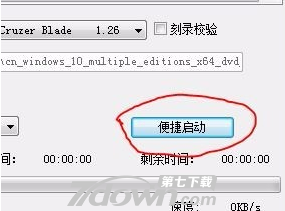
 U盘量产软件
U盘量产软件U盘量产软件是可以批量对U盘主控芯片改写数据,如,写生产厂商信息、格式化等工具软件,还可帮助你低格U盘,修复操作不当损坏的U盘,更改U盘介质类型(removabel 和 fixed)进行分区,七达网下载提供的多款U盘量产...



 Windows 10 14393.1532 镜像文件
Windows 10 14393.1532 镜像文件 系统其它 / 4.5 GB
 UltraISO软碟通 9.7.1.3519 特别版
UltraISO软碟通 9.7.1.3519 特别版 光盘刻录 / 2.04 MB
 Windows 10 Mobile Build 15228 快速预览版
Windows 10 Mobile Build 15228 快速预览版 系统其它 / 1.23 GB
 Windows10 Build 16232 64-bit
Windows10 Build 16232 64-bit 系统其它 / 4.5 GB
 Windows 10 Build 16237
Windows 10 Build 16237 系统其它 / 4.5 GB
软件评论
请自觉遵守互联网相关政策法规,评论内容只代表网友观点,与本站立场无关!
2017-06-20 17:57 支持(8) 回复